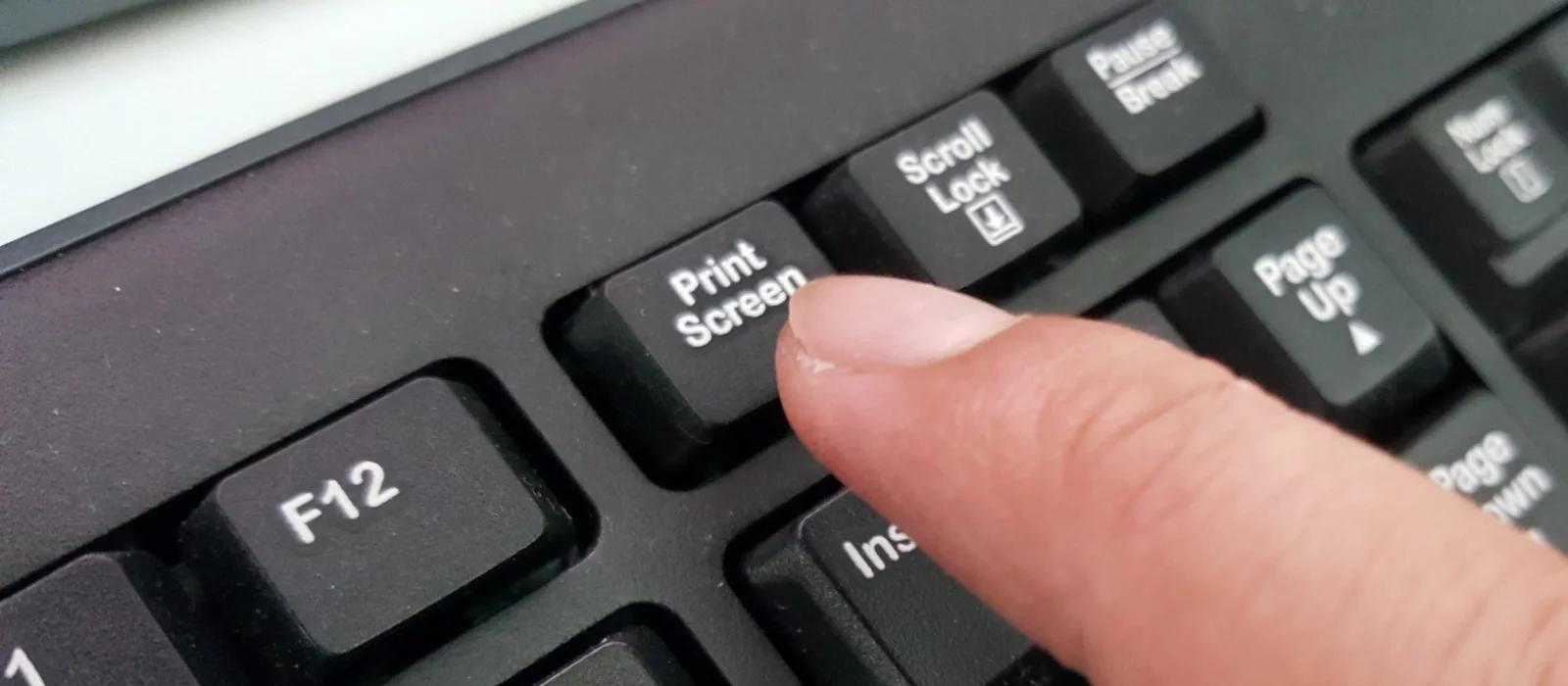
Часто бывают моменты, когда нужно срочно показать друзьям то, что происходит у вас на экране. В этой инструкции мы подробно рассказываем о самых простых способах сделать снимок экрана.
Клавиша Print Screen
Проще всего сделать скриншот именно с помощью клавиши Print Screen. Вот, что нужно сделать, чтобы получить снимок экрана:
- Нажмите клавишу Print Screen. К слову, чаще всего на клавиатурах она может быть названа в сокращенном варианте: PrtSc, prt sc или же prt scr. Все это одно и то же.
- После нажатия Print Screen изображение сохраняется в буфере обмена, то есть компьютер ее держит в оперативной памяти. Чтобы сохранить его в виде файла, нужно воспользоваться графическим редактором.
- Нажмите клавишу «Пуск», после этого переходим во вкладку «Все приложения», и в выпавшем меню выбираем «Стандартные». Теперь открываем Paint.
- В открывшемся окне найдите значок «Вставить» (находится в левом верхнем углу) или же нажмите сочетание клавиш Ctrl + V.
- В окне редактора нажмите на значок дискеты, чтобы сохранить картинку.
Все, скриншот готов и сохранен на компьютере.
Скриншот экрана на ПК или ноутбуке #shorts
«Ножницы»
При создании скриншота можно обойтись без Paint и клавиши Print Screen. Среди стандартных приложений Windows есть программа «Ножницы», с помощью которой можно сделать снимок всего экрана или определенной области.
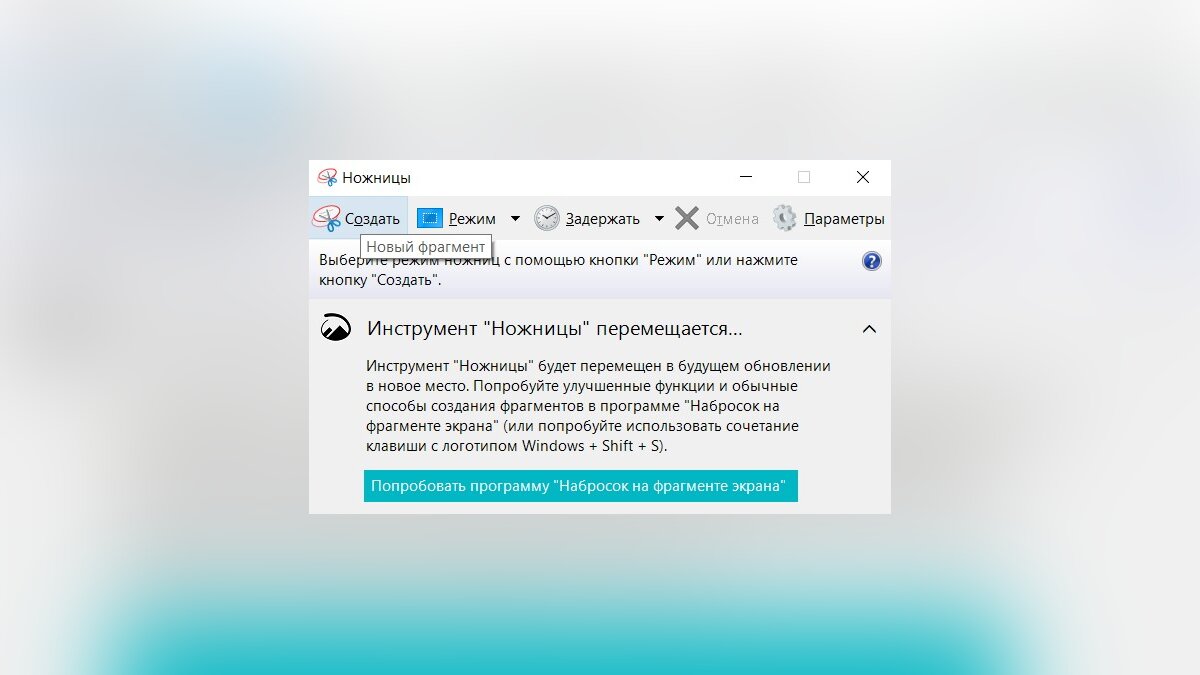
- Нажмите клавишу «Пуск», после этого переходим во вкладку «Все приложения», и в выпавшем меню выбираем «Стандартные». Теперь откройте «Ножницы».
- В правом верхнем углу открывшегося окна нажмите кнопку «Создать».
- Мышкой выделите необходимую область на экране.
- Кликните на кнопку «Сохранить фрагмент», который тоже изображен в виде дискеты.
- Выберете папку и нажмите «Сохранить».
«Фрагмент и Набросок»
В Windows 10 есть еще один инструмент для работы со скриншотами — «Фрагмент и Набросок». Чтобы получить скриншот с помощью этой программы, делаем следующее:
- Откройте меню «Пуск».
- Найдите в списке программ «Фрагмент и Набросок» и откройте ее.
- В окошке нажмите на кнопку «Создать».
- Выберите тип скриншота, который вы хотите получить: прямоугольная вырезка, вырезка произвольной формы или полноэкранный снимок.
- Выбирайте область экрана и делайте скриншот.
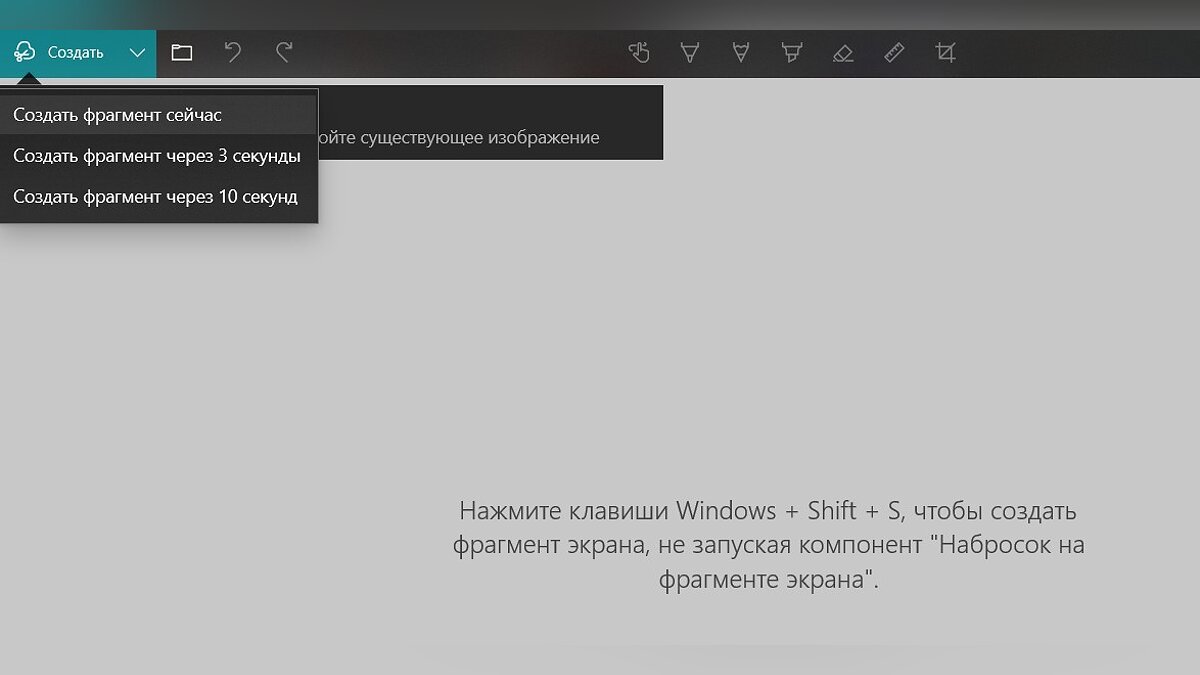
Программа проста в использовании, но ее функциональность гораздо богаче, чем у «Ножниц». К примеру, скриншоты можно редактировать и загружать в облако. Кроме того, в приложении «Фрагмент и Набросок» можно сделать скриншот с задержкой, поставив таймер.
Как создать скриншот если приложение запрещает это
Использование сторонних программ
Помимо стандартных средств Windows, для создания скриншотов можно использовать и сторонние программы, которых сейчас огромное количество. Мы расскажем лишь о некоторых из них.

Monosnap — бесплатная и удобная в использовании программа для создания скриншотов. Из-за направленности на «облачные» сервисы, приложение позволяет максимально быстро отправить сделанное изображение с помощью социальных сетей или же загрузить картинку на сервер и поделиться ссылкой. Кроме того, Monosnap позволяет добавлять пометки на полученные снимки и редактировать изображения.
- Перейдите на официальный сайт Monosnap и зарегистрируйтесь.
- Нажмите Download и сохраните установочный файл на компьютер.
- Запустите файл и установите программу.
Помимо Monosnap есть еще множество схожих по функциональности программ, например, Joxi, ScreenCapture, Lightshot или ScreenHunter. У каждого приложения есть сайт, с которого можно скачать установочный файл.
Как мы и говорили в начале, сделать скриншот — довольно простая задача, с которой может справиться абсолютно каждый.
А каким способом пользуетесь вы?
Источник: vgtimes.ru
Как делать лучшие скриншоты на PC?

На сайте PC Gamer появилась отличная статья-гайд о том, как делать лучшие скриншоты на PC, и мы решили перевести для вас основные положения, упаковав их в удобный формат семи шагов.
Шаг 1. Подготовка. Выкручиваем настройки графики на максимум

Отправная точка идеального скриншота — выкрутить максимально возможные настройки графики, чтобы выжать максимальную детализацию из вашей видеокарты, возможно, даже заставить ее рендерить изображение в большем разрешении, чем способен ваш монитор.
Но покупать новый монитор не обязательно. нам поможет процесс под названием даунсэмплинг, он же Virtual Super Resolution (AMD) он же Dynamic Super Resolution (Nvidia).
На видеокартах Nvidia необходимо сначала включить поддержку DSR в Nvidia Control Panel, а у AMD нужно активировать VSR в настройках Radeon. Также существует утилита от моддера Durante под названием GeDoSaTo, она работает с большинством игр на DirectX 9.
Шаг 2. Подготовка. Используем правильную программу для захвата скриншотов

Большинство признанных мастеров скриншотов выбирают MSI Afterburner. Эта программа используется для разгона, но также она умеет снимать скриншоты в чистом PNG без потерь и сжатия.
Также можно использовать GeForce Experience или Windows DVR. Первый умеет сразу загружать скриншоты на Imgur, а второй предустановлен в Windows 10 и гарантированно работает со всеми приложениями.
Суть в том, чтобы захватывать скриншоты в максимально возможном разрешении и размере. Потом их можно сжать, а вот улучшить качество уже не получится.
Шаг 3. Ищем правильный угол

Для идеального скриншота вашей любимой игры вам нужен полный контроль над камерой, чтобы располагать ее так, как нужно вам, а не возможно в игре. Единого инструмента для этого не существует, так как каждая игра имеет собственную систему управления камерой.
Моды и программы для контроля над камерой ищите на HattiWatti. Если того, что вам нужно, там нет, придется опуститься в глубины CheatEngine, который предназначен для создания читов, но также позволяет свободно перемещать камеру и скрывать интерфейс.
Как именно пользоваться CheatEngine — вопрос для другого гайда.
[Прим. ред. — видеокарты Nvidia серии 10хх поставляются с утилитой Nvidia Ansel, которая позволяет ставить любую игру на паузу и свободно управлять камерой]
Шаг 4. Учимся смотреть на мир (виртуальный) как фотограф

Статья отсылает к нескольким авторитетным англоязычным источникам, которые помогут освоить азы фотографии:
- Photography subreddit
- Weekly photoclass subreddit
- Photo.net
- Bestphotolessons.com
- Курс Мичиганского университета
Или можете поискать русскоязычные самоучители фотографии в Интернете.
Шаг 5. Постобработка графики

Зачем делать скриншот просто красивой игры, если картинку можно сделать еще лучше? Для этого придется озаботиться настройкой постобработки графики вашей игры. Лучшим софтом в этом деле общепризнанно является SweetFX,
Ну все, теперь можно наконец сделать скриншот!
Шаг 6. Обработка готовых скриншотов и загрузка в Сеть

Щелчком затвора процесс создания идеального скриншота не заканчивается. Теперь нам предстоит обработка получившихся снимков.
Здесь ваш первый помощник — Photoshop, но если у вас нет этой программы, не расстраивайтесь. На замену вполне сгодятся бесплатные GIMP и веб-редактор Pixlr. Впрочем, удачные снимки можно выкладывать и без обработки.
Но куда? Тот же Imgur будет сжимать ваши фото, и они будут непременно терять в качестве, так что лучше завести себе галерею на Flickr.
Источник: kanobu.ru
Как сделать скриншот экрана на компьютере: 5 способов

Бывает, что хочется срочно поделиться важной информацией, сохранить забавный момент или поучаствовать во флешмобе. А возможно – показать активное окно программы, сделать пошаговую инструкцию или наглядно объяснить суть проблемы. Чтобы не пришлось тратить время на описания, воспользуйся скриншотом. Рассказываем, как это сделать!
1. Скриншот через PrintScreen
Нет способа проще и очевиднее, чем кнопка PrintScreen на клавиатуре, созданная специально для скриншотов. Экран не мигает и срабатывание никак не мешает работе, а картинка сразу переносится в буфер. Если тебе нужно только открытое окно, воспользуйся сочетанием клавиш Alt + PrintScreen. Затем, нажав Ctrl + V, сможешь вставить изображение куда угодно: в Paint, почту или мессенджер.


Как избавиться от запаха в обуви: 10 простых способов
2. Скриншот в файл
Чтобы мгновенно вынести скриншот в отдельный PNG-файл, воспользуйся сочетанием Windows + PrintScreen. Оно создает снимки и складывает их в папку «Изображения» – «Снимки экрана». Так тебе не придется тратить время на открытие графического редактора. Что комбинация сработала, ты поймешь по краткому миганию экрана.
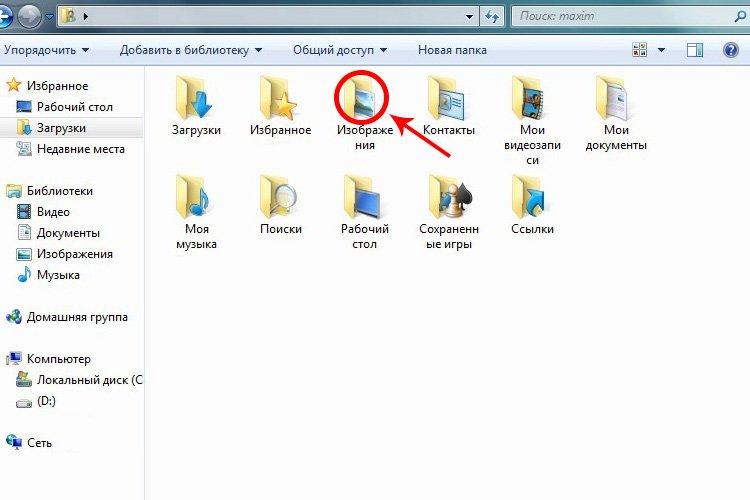

6 способов, как легко снять защитное стекло с телефона
3. Скриншот ножницами
Ножницы – это отдельное приложение Windows, которое нужно вызывать из панели, без командных клавиш, и так же вручную выбирать область экрана. Зато у него есть ряд полезных опций – разные режимы и формы, возможность сделать фигурный скриншот, нарисованный от руки, задержка с таймером до 5 секунд, несколько кистей или ластик.


Как избавиться от запаха изо рта: 9 быстрых способов
4. Скриншот отдельной области экрана
Сочетание клавиш Windows + Shift + S – это что-то среднее между Print Screen и ножницами. После вызова команды ты сможешь выделить любую область экрана компьютера. Скриншот копируется в буфер, но можешь открыть его в редакторе с дополнительными инструментами. Там есть ластик, линейка, ручка, карандаш, маркер, рукописный ввод, обрезка и возможность сохранить изображение в разных форматах.
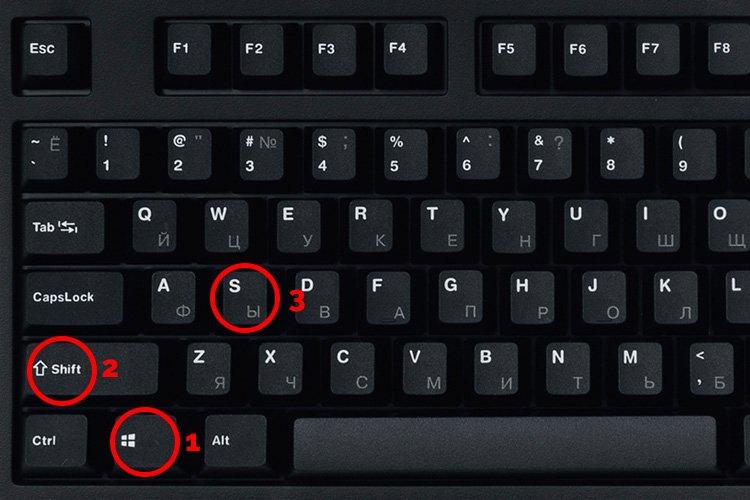
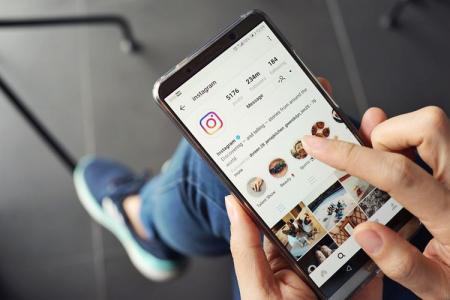
Как удалить свой аккаунт в Инстаграм навсегда?
5. Программы для снятия скриншотов
Есть очень много онлайн-сервисов и специальных программ для снятия скриншотов с компьютера. В основном, они отличаются исключительно внешним видом и набором дополнительных опций. Онлайн-сервисы удобны тем, что позволяют отправить ссылку, а не файл. У программ же обычно шире набор функций, вроде кистей, вставки фигур, рамок, теней, размытия или водяных знаков. Обрати внимание на бесплатные PasteNow, Joxi, Lightshot, PicPick, Hot Key Screenshot и другие.
Источник: lafoy.ru